Cara Mengatasi Masalah Ralat Ubah Ukuran APFS Container 49180 pada Mac (08.20.25)
Setelah beberapa tahun menggunakan sistem fail HFS + lama, Apple melancarkan Sistem Fail Apple atau APFS secara singkat, bersamaan dengan pembebasan macOS High Sierra. Sistem fail baru menggunakan peningkatan enkripsi, integriti fail, dan peruntukan ruang. Ini juga menambahkan fitur, seperti kloning dan snapshot.
Sistem file adalah mekanisme untuk menyimpan data pada hard disk atau SSD. Ini memantau di mana potongan-potongan yang membentuk setiap fail berada di pemacu, bersama dengan metadata tentang setiap fail, termasuk nama, ukuran, penciptaan, dan tarikh pengubahsuaian, dan perincian lain. Anda biasanya dapat melihat semua maklumat ini di Pencari. 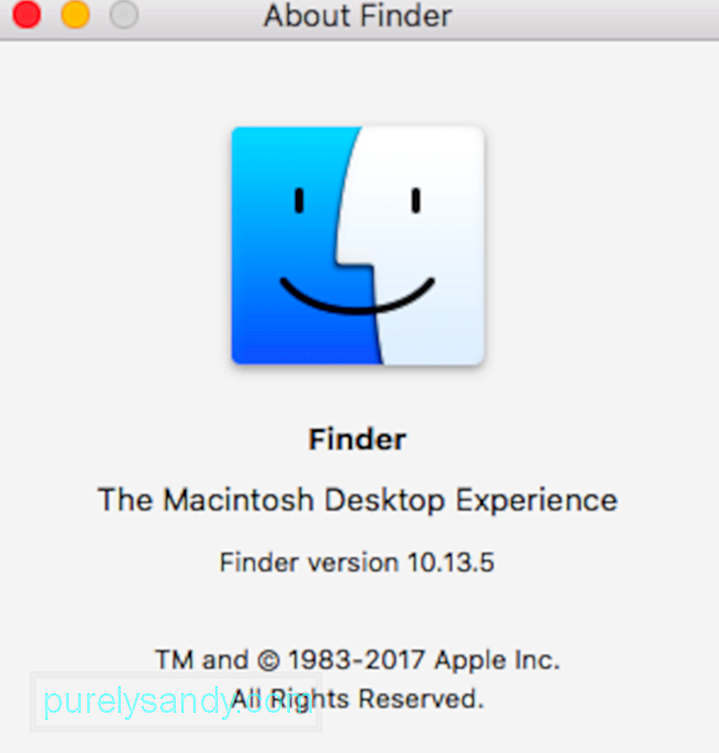
APFS (Sistem Fail Apple) adalah sistem proprietari Apple yang direka untuk mengatur dan menyusun data pada sistem penyimpanan. APFS menggantikan sistem HFS + berusia 30 tahun yang sebelumnya digunakan pada Mac.
HFS + dan HFS, yang merupakan versi terdahulu dari Sistem Fail Hierarki, dibuat pada masa disket, yang merupakan media penyimpanan utama untuk Mac kembali ketika cakera keras masih merupakan pilihan mahal yang ditawarkan oleh pihak ketiga.
Apple merancang APFS terutamanya untuk SSD dan sistem storan berasaskan flash lain dari awal. Walaupun APFS dibuat untuk penyimpanan keadaan pepejal, ia juga berfungsi dengan baik dengan cakera keras moden yang lain. APFS termasuk dalam: 
- macOS Catalina (10.15)
- macOS Mojave (10.14)
- macOS High Sierra (10.13)
- macOS Big Sur
- iOS 10.3 dan yang lebih baru,
- tvOS 10.2 dan yang lebih baru
- watchOS 3.2 dan yang lebih baru
APFS mempunyai sejumlah ciri yang membezakannya dari sistem fail lama.
- Klon: Klon membolehkan salinan fail hampir seketika walaupun tanpa menggunakan ruang tambahan. Daripada menyalin fail atau dokumen satu persatu dari satu lokasi ke lokasi lain, klon dapat merujuk fail asli sebagai gantinya, berkongsi blok data yang sama antara kedua-dua fail tersebut. Apabila anda membuat perubahan pada satu fail, hanya blok data yang telah diubah ditulis ke klon baru. Kedua-dua yang asli dan klon terus berkongsi blok data asal. Ini bukan hanya menjadikan penyalinan dan penyimpanan fail sangat cepat tetapi juga menjimatkan ruang penyimpanan.
- Tangkapan Gambar: APFS dapat menghasilkan tangkapan gambar yang mewakili titik waktu tertentu. Tangkapan gambar membolehkan sandaran yang cekap dan membolehkan anda kembali kepada bagaimana keadaan pada satu masa tertentu. Tangkapan gambar adalah petunjuk yang hanya boleh dibaca untuk jumlah dan data asalnya. Petikan baru tidak memerlukan ruang nyata, selain jumlah ruang yang diperlukan untuk menyimpan penunjuk ke kelantangan asal. Seiring berjalannya waktu dan perubahan dibuat pada kelantangan semula, snapshot akan dikemas kini hanya dengan perubahan yang berlaku.
- Enkripsi: APFS menyokong penyulitan cakera penuh yang kuat menggunakan mod AES-XTS atau AES-CBC. Kedua-dua fail dan metadata dienkripsi. Kaedah penyulitan yang disokong merangkumi:
- Hapus (tanpa enkripsi)
- Kekunci tunggal
- Berbilang kekunci, dengan kunci setiap fail untuk data dan metadata
- Pembahagian Ruang: Perkongsian ruang mengakhiri penetapan ukuran partition. Sebaliknya, semua jilid berkongsi ruang kosong yang mendasari pada pemacu. Perkongsian ruang membolehkan beberapa jilid pada pemacu tumbuh dan menyusut secara dinamis seperti yang diperlukan, tanpa perlu dilakukan pembahagian semula.
- Copy-On-Write: Skema perlindungan data ini membolehkan struktur data dikongsi selagi tidak ada perubahan dibuat. Setelah perubahan diminta (tulis), salinan unik baru akan dibuat, memastikan yang asli tetap utuh. Hanya setelah penulisan selesai, maklumat fail dikemas kini untuk menunjukkan data terkini.
- Atomic Safe-Save: Ini mirip dengan idea copy-on-write tetapi berlaku untuk operasi fail apa pun, seperti menamakan semula atau memindahkan fail atau direktori. Dengan menggunakan nama semula sebagai contoh, fail yang akan diganti namanya disalin dengan data baru (nama fail). Tidak sampai proses penyalinan selesai, sistem fail dikemas kini untuk menunjukkan data baru. Ini memastikan bahawa jika atas sebab apa pun - seperti kegagalan kuasa atau cegukan CPU - penulisan tidak selesai, fail asalnya tetap utuh.
- Sparse Files: Cara peruntukan ruang fail yang lebih cekap ini membolehkan fail ruang untuk tumbuh hanya apabila diperlukan. Dalam sistem fail yang tidak jarang, ruang file harus dipesan terlebih dahulu, bahkan ketika tidak ada data yang siap disimpan.
Selain daripada masalah pemacu denyar USB berformat APFS yang tidak dapat dibaca oleh komputer Mac atau Windows yang lebih lama, kebanyakan orang tidak seharusnya menghadapi kesilapan APFS yang serius — segala yang diubahnya berada di bawah masalah dan hanya akan menghasilkan Mac yang lebih cepat, lebih dipercayai, dan lebih selamat.
Apakah APRS Code Error 49180 pada Mac?Seperti mana-mana pelaksanaan perisian atau set ciri baru, pengguna akhir mungkin menghadapi pelbagai kebiasaan dan ketidaksesuaian yang tidak dijangka. Salah satu pengguna pelik seperti itu cuba mengubah ukuran partisi sistem menggunakan Utiliti Disk untuk melakukan penyusutan partisi dan mengalami kod ralat 49180.
Pengguna tidak dapat mengecilkan partisi macOS APFS dalam Disk Utility atau menggunakan diskutil. Apabila mereka mencuba dengan mana-mana kaedah, mereka menerima ralat saiz AP1S 49180 - ruang cakera yang tidak dapat digunakan.
Dalam beberapa kes, pengguna cuba menghapus Bootcamp Partition untuk menambah ruang cakera utama. Pengguna menggunakan program Disk Utility, tetapi sayangnya, Macintosh HD tidak menjadi lebih besar. Ruang simpanan yang diperoleh baru hilang dan sekarang ada ruang yang tidak digunakan. Semasa cuba menghapus Ruang "Bebas" di Aplikasi Utiliti Disk untuk meningkatkan partisi lain, tetapi itu selalu mengembalikan ralat ukuran APFS bekas 49180 pada Mac. Menghapus ruang "Percuma" dan cuba membuat partisi baru juga tidak berfungsi.
Apa yang Menyebabkan Ralat Kod 49180 APFS Semasa Mencuba Mendapatkan semula Ruang Percuma?Apabila anda menemui ralat ukuran APFS 49180 - tidak boleh digunakan ruang cakera, ingat batasan sistem fail ini:
- Mac yang menjalankan OS X 10.11 El Capitan dan yang lebih awal tidak dapat memasang atau membaca jumlah yang diformat sebagai APFS. Oleh itu, jangan format cakera keras luaran atau pemacu kilat USB sebagai APFS jika anda mungkin perlu menggunakannya dengan Mac lama. Walau bagaimanapun, Mac yang menjalankan High Sierra dari pemacu berformat APFS berfungsi dengan baik dengan cakera keras luaran yang masih diformat sebagai HFS +.
- Walaupun pemasang High Sierra dapat menukar kelantangan dari HFS + ke APFS semasa pemasangan, anda tidak dapat menukar APFS kelantangan kembali ke HFS + tanpa menghapusnya terlebih dahulu. Anda harus membuat sandaran data di dalamnya, memformat sebagai APFS, dan kemudian memulihkan data.
- Sebaiknya jangan gunakan perisian pembaikan dan pemulihan cakera lama yang belum dikemas kini untuk High Sierra pada Volume berformat APFS.
- Apple Boot Camp, yang membolehkan anda menjalankan Windows di Mac anda, tidak menyokong membaca / menulis ke volume Mac yang diformat APFS.
- Volume diformat sebagai APFS tidak dapat menawarkan poin saham melalui rangkaian menggunakan AFP dan sebaliknya harus menggunakan SMB atau NFS.
Oleh itu, jika anda menggunakan Boot Camp untuk menghapus partisi, kemungkinan besar anda akan menghadapi ralat ini kerana masalah keserasian.
Perkara lain yang perlu anda pertimbangkan adalah kesihatan pemacu . Pemacu yang rosak boleh menyebabkan pelbagai ralat cakera, dan ralat ukuran APFS kontena 49180 pada Mac adalah salah satu daripadanya.
Bagaimana Memperbaiki Ralat Ubah Ukuran Kontainer APFS 49180 pada Mac?Untuk membetulkan bekas APFS ubah saiz ralat 49168 pada macOS High Sierra, kami mengesyorkan agar anda membersihkan komputer anda terlebih dahulu dengan alat utiliti premium, seperti alat aplikasi pembaikan Mac. Alat ini akan mengimbas sistem anda untuk masalah yang membatasi prestasi, seperti fail cache dan aplikasi yang tidak diperlukan. Ia juga akan mengoptimumkan RAM anda untuk memberi ruang untuk aplikasi aktif dan mengesyorkan tweak yang akan menjimatkan tenaga.
Setelah membersihkan komputer, anda kini boleh terus memperbaiki ralat ukuran APFS bekas 49180 pada macOS, menggunakan kaedah disenaraikan di bawah.
Tetapi pertama, sandarkan Mac anda. Salah satu langkah pencegahan yang paling penting sebelum melakukan sebarang operasi adalah Backup. Dengan Sandaran langsung, masalah seperti Pemulihan Data menjadi mudah dikurangkan. Tetapi, sekiranya berlaku, tidak ada cadangan atau cadangan yang tersedia tidak terkini, tidak perlu risau. Terdapat pilihan perisian Pemulihan Data APFS yang selamat, boleh dipercayai, dan kuat untuk mendapatkan kembali data yang hilang, dihapus atau tidak dapat diakses di bawah hampir semua senario kecuali menimpa.
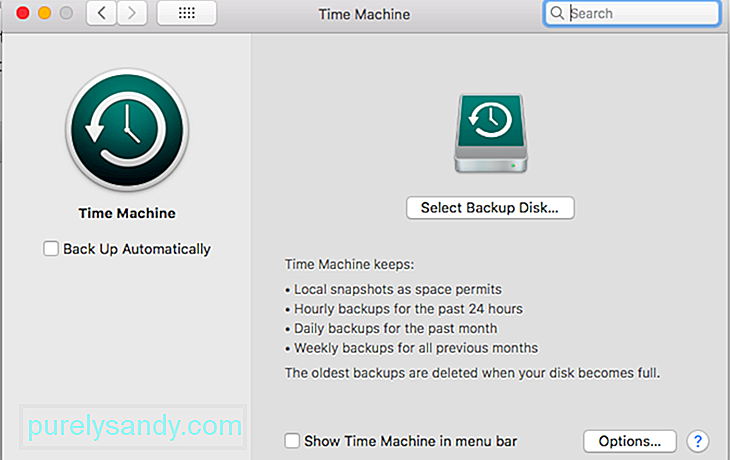 Kemudian, matikan sandaran automatik oleh Time Machine:
Kemudian, matikan sandaran automatik oleh Time Machine:
Setelah anda menyelesaikan langkah-langkah persediaan di atas , anda boleh meneruskan penyelesaian berikut.
Perbaiki # 1. Buat Partition Menggunakan Terminal.Seperti yang telah disebutkan sebelumnya, aplikasi Disk Utility tidak berguna dalam menyelesaikan masalah partition disk. Untuk ini, anda harus bergantung pada aplikasi Terminal. Sebelum melancarkan Terminal, anda harus membuat sandaran data anda, dan kemudian mematikan sandaran automatik oleh Time Machine. Ini adalah cara mematikan sandaran automatik oleh Time Machine:
Setelah mematikan pilihan sandaran automatik Mesin Waktu, langkah seterusnya adalah menggunakan Terminal untuk mencari lokasi partisi APFS. Lakukan langkah berikut: 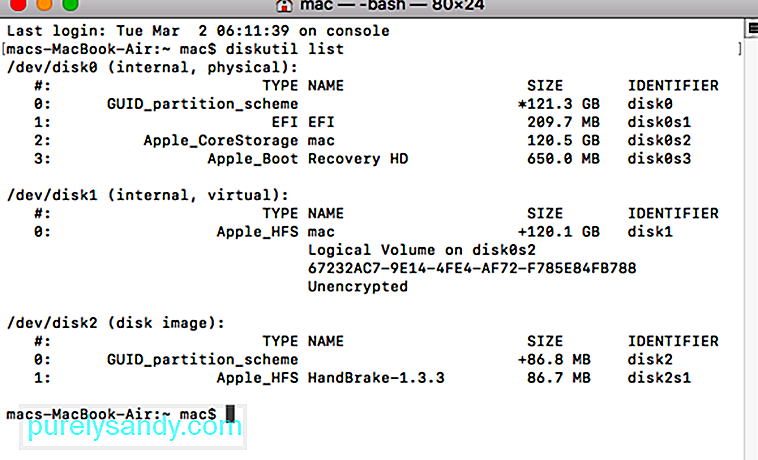
Sekarang, cuba buat partisi APFS pada Mac anda dan lihat apakah anda masih mendapat sebarang kesalahan. Sekiranya tidak ada yang berubah, kaedah lain berikut, walaupun sedikit lebih rumit, akan membantu menyelesaikan masalahnya.
Katakan anda ingin mengubah saiz bekas APFS ke ukuran tertentu seperti 550 GB dari cakera keras 1 TB, anda perlu memasukkan arahan ke Terminal yang menunjukkan ini. Ke Terminal, ketik sudo diskutil apfs resizeContainer disk0s2 450g jhfs + Extra 550g. Ruang selebihnya akan wujud sebagai sistem fail HFS +.
Teknik di atas juga boleh digunakan untuk menghasilkan banyak partisi. Baris arahan yang bertujuan untuk membuat banyak partisi akan kelihatan seperti ini: sudo diskutil apfs resizeContainer disk0s2 400g jhfs + Media 350g FAT32 Windows 250g.
Satu lagi perkara yang boleh anda lakukan ialah menetapkan formula dengan cara ini - diskutil akan automatik -kesan volume untuk partisi baru: sudo diskutil apfs resizeContainer disk0s2 650g jhfs + Media 0b.
Betulkan # 2. Gunakan Utiliti Disk. 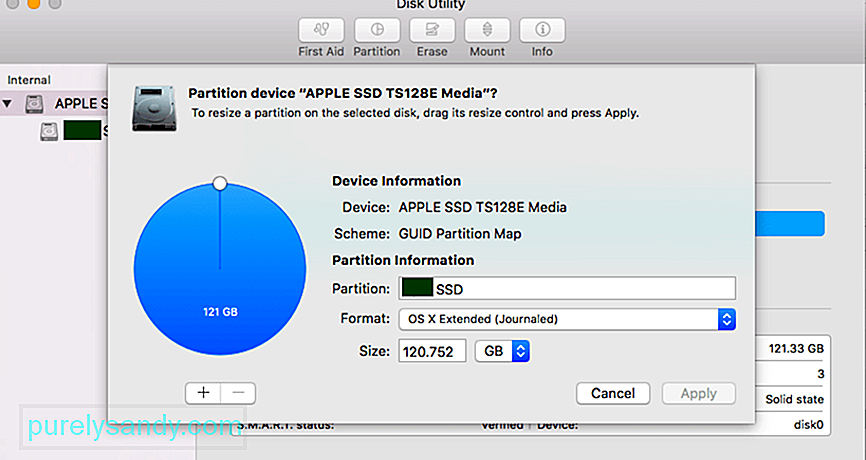 Walaupun artikel ini dimulakan dengan menyatakan bahawa aplikasi Utiliti Disk tidak banyak membantu menyelesaikan masalah "tidak dapat membuat partisi baru pada Mac", ia masih boleh berguna terutama jika anda menggunakan yang lebih lama sistem operasi. Anda juga dapat menggunakan aplikasi Disk Utility setelah menggunakan Terminal untuk menjalankan perintah yang dinyatakan di atas.
Walaupun artikel ini dimulakan dengan menyatakan bahawa aplikasi Utiliti Disk tidak banyak membantu menyelesaikan masalah "tidak dapat membuat partisi baru pada Mac", ia masih boleh berguna terutama jika anda menggunakan yang lebih lama sistem operasi. Anda juga dapat menggunakan aplikasi Disk Utility setelah menggunakan Terminal untuk menjalankan perintah yang dinyatakan di atas.
Penyelesaian terakhir yang kami cadangkan melibatkan penggunaan perisian defrag cakera yang boleh dipercayai, seperti Disk Defrag dari Auslogics. Ini akan memudahkan anda membuat jilid dan partisi baru di komputer anda.
Mungkin juga partisi cakera anda rosak dan sebab itulah mustahil untuk membuat partisi APFS. Sekiranya ini berlaku, anda harus membaca artikel ini mengenai cara memperbaiki partisi macOS yang rosak atau dihapus.
Sekiranya masalah itu berlanjutan dan anda masih mendapat kod ralat ukuran APFS kontena 49168 pada Mac anda setiap kali anda mencuba untuk membuat partition baru, anda mungkin harus pergi ke klinik Mac atau menghubungi perkhidmatan pelanggan Apple. Mereka akan tahu apa yang harus dilakukan.
Perbaiki # 4: Kecilkan Partisi APFS Anda.Sekiranya anda memutuskan mahu merebut kembali ruang itu ke dalam bekas APFS anda, anda juga boleh melakukannya menggunakan diskutil. Pertama, anda harus memadamkan JHFS + atau partisi lain dan menetapkannya sebagai ruang kosong pada cakera keras anda.
Dalam hal ini, diskutil secara otomatis menuntut semua ruang kosong yang tersedia pada perangkat penyimpanan fizikal, tetapi Anda juga dapat mengganti 0 dengan nilai ukuran.
Selanjutnya, anda perlu mengaktifkan semula Mesin masa. Jangan lupa untuk mengaktifkan semula Mesin Masa setelah anda selesai dengan pengecutan partisi APFS. Tukar alat ini dengan:
Sekiranya anda menemui kod ralat 49180 APFS semasa cuba mendapatkan semula ruang kosong pada Mac anda, jangan risau kerana ini bukan kesalahan yang serius. Namun, pastikan membuat sandaran fail anda untuk mengelakkan kehilangan data sekiranya berlaku kemalangan. Kemudian, anda boleh mencuba empat kaedah yang disenaraikan di atas untuk melihat kaedah mana yang sesuai untuk anda. Sekiranya anda mengetahui ada penyelesaian lain untuk ralat ini, silakan beritahu kami dalam komen.
Video YouTube.: Cara Mengatasi Masalah Ralat Ubah Ukuran APFS Container 49180 pada Mac
08, 2025

